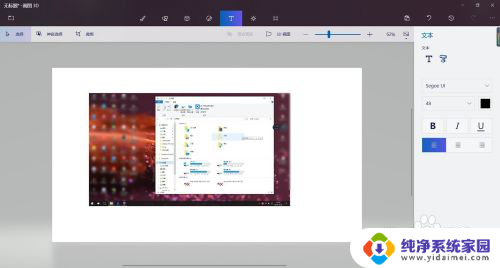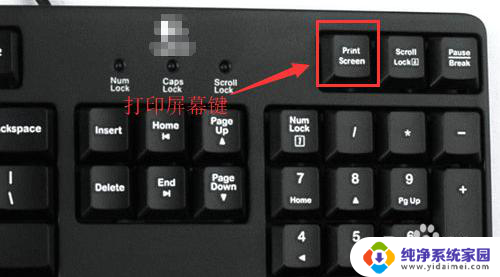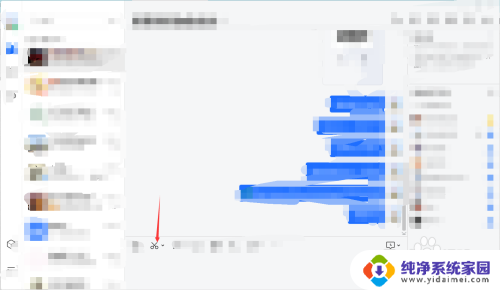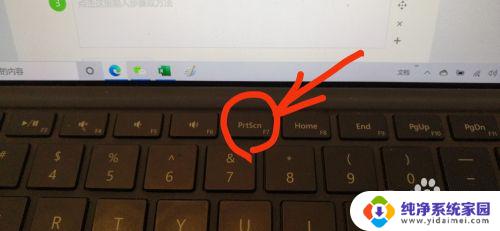怎么给电脑截屏 电脑截屏的四种简便方法分享
在日常使用电脑的过程中,我们经常会遇到需要截屏保存的情况,而如何给电脑截屏呢?其实在电脑上进行截屏操作有多种简便的方法。通过快捷键、通过系统自带的截屏工具、通过第三方截屏软件等多种途径,都可以轻松实现电脑截屏的功能。接下来我们将介绍电脑截屏的四种简便方法,让您能够快速掌握如何在电脑上进行截屏操作。
操作方法:
1.电脑自身就有截图功能,它可以截全屏和当前的活动窗口。按键就是键盘上的“Print Screen”键,有的键盘上是“Prt Sc sysrq ”,都一样的。

2.直接按下这个键就是截全屏,来到wps文档中ctrl+v粘贴,如图,看到整个屏幕都被我截下来了。
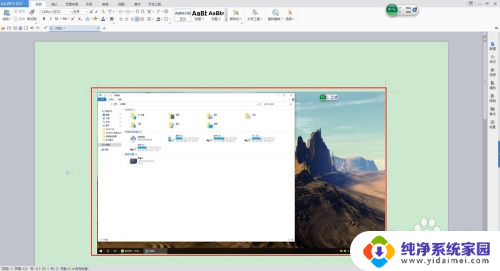
3.在图上点击鼠标右键选择另存为图片可把图片单独保存出来。
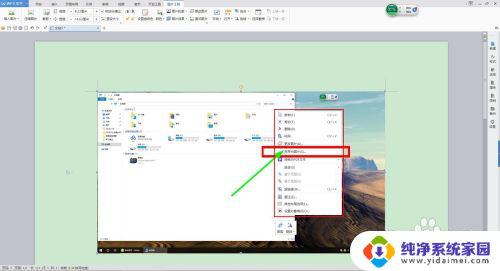
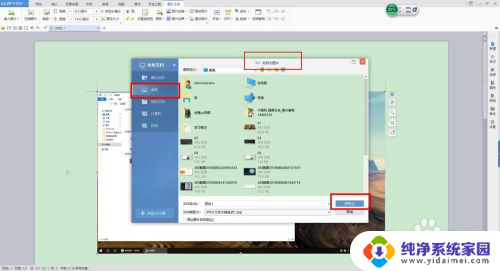
4.按alt+Print Screen键就是截当前的活动窗口(当前选定的窗口)。

5.这里举个例子,如图,我打开了一个程序,这时候我按下alt+Print Screen键
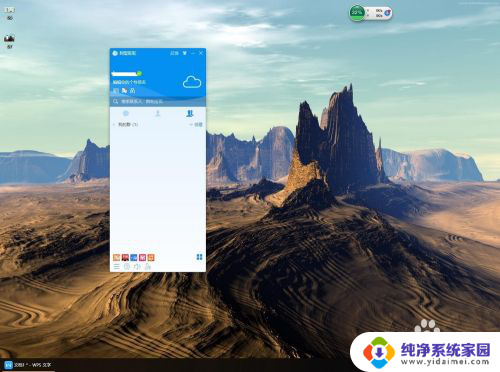
6.然后来到wps文档粘贴一下看看出现了什么。如图,只有程序被截图了,桌面之类的全都没有截到。
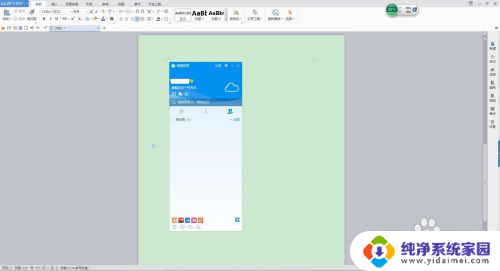
7.还是这个地方,我再打开一个“我的电脑”。如图,现在能看出来当前活跃的窗口其实是“我的电脑”这个窗口。那我们按一下alt+Print Screen键,来到wps文档粘贴一下看看。发现只有“我的电脑”被截取了。充分说明了这个快捷键只能截取当前活动窗口。
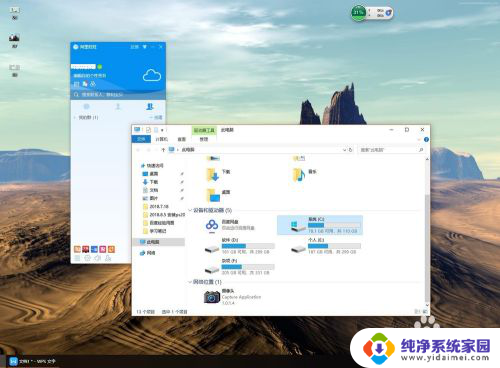
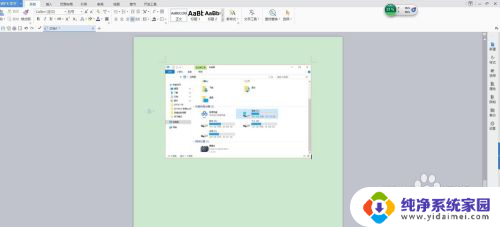
以上就是如何进行电脑截屏的全部内容,如果您遇到这种情况,您可以按照以上方法解决,希望这些方法对您有所帮助。